方法一:
1、首先使用快捷键“win+r”打开“运行”窗口,输入:msconfig点击确定进入“系统配置”窗口。
2、然后在“系统配置”窗口中的“服务”选项中,
点击击勾选“隐藏所有 Microsoft 服务”前面的复选框,然后单击“全部禁用”。
ps:如果您启用了指纹识别功能,请不要关闭相关服务
3、然后在系统配置窗口的“启动”选项卡上,单击“打开任务管理器”。
4、在任务管理器的启动选项卡上,针对每个启动项进行选择。
然后单击“禁用”,将所有选项禁用,关闭“任务管理器”。
5、在系统配置窗口中,单击确定,然后重新启动计算机。
如果干净启动后USB设备能够识别,则逐个开启项启项找到引起问题的软件,然后将它卸载掉
方法二:
更新USB驱动:检查USB设备驱动,并进行更新
1、在开始菜单处单击鼠标右键,选择“设备管理器”选项,打开“设备管理器”窗口。
2、然后在“设备管理器”窗口中展开“通用串行总线控制器”,将里面所安装的USB启动逐个检查驱动并进行更新。
3、双击要更新的USB驱动项,打开属性,在“驱动程序”选项中单击“更新驱动程序”即可。
相关
文章






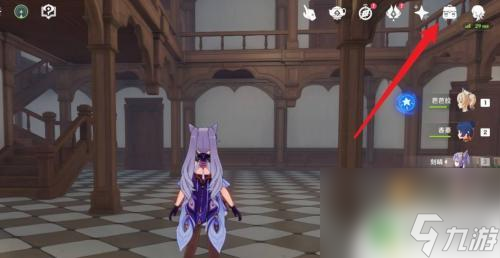
安卓 | v1.0.0
简体中文 | 52.9 MB
9.4
安卓 | V2.1
简体中文 | 33.2 MB
9.7
安卓 | v4.2.8
简体中文 | 238 MB
9.4
安卓 | V2.30
简体中文 | 47.6 MB
8.3
安卓 | v1.1.3
简体中文 | 169 MB
7.0
安卓 | V0.9.54.529
简体中文 | 1.6 GB
7.9
安卓 | v1.0
简体中文 | 22.8 MB
8.8
安卓 | V0.5
简体中文 | 121.6 MB
7.0
本站为非营利性个人网站,本站所有游戏来自于互联网,版权属原著所有。如有侵犯你的版权,请发邮件给wishdown2023@163.com
湘ICP备2021017279号-3 公安部备案号:13092602000101
Copyright©2006-2019 www.wishdown.com All rights reserved